Jika anda menyukai Arch Linux dan ingin menggunakannya, tetapi tidak mempunyai masa untuk mengkonfigurasi semuanya dengan tangan, anda mungkin ingin menyemak pemasang Calam Arch. Ia adalah alat yang sangat baik yang boleh memasang vanila Arch Linux dengan mudah, bukannya melalui baris arahan. Begini cara menggunakannya.
Nota: ISO pemasang Calam Arch Linux memerlukan sekurang-kurangnya 1 GB ruang. Untuk hasil terbaik, gunakan pemacu kilat USB 1 GB atau lebih besar. Sebagai alternatif, membakar fail ISO ke DVD juga berfungsi, walaupun arahan DVD tidak diliputi dalam panduan ini.

Memuat turun Calam Arch ISO
Pemasang Calam Arch ISO tersedia untuk dimuat turun pada halaman SourceForge projek. Untuk memuat turun keluaran terkini pemasang ISO ke komputer anda, lakukan perkara berikut.
Mula-mula, pergi ke halaman Calam Arch SourceForge . Setelah berada di halaman, cari butang "Muat Turun" hijau. Apabila anda memilih butang ini, fail Calam Arch ISO akan mula dimuat turun.
Sebagai alternatif, jika anda memerlukan keluaran lama pemasang Calam Arch, cari tab "Fail", pilihnya. Kemudian, klik pada folder "Fail" untuk menyemak keluaran lama pemasang.
Mencipta pemasang USB Calam Arch
Fail ISO pemasang Calam Arch perlu dipancarkan ke pemacu kilat USB. Terdapat banyak cara untuk mencipta pemacu kilat USB dengan fail ISO. Dalam panduan ini, kami akan menumpukan pada aplikasi Etcher.
Kenapa Etcher? Ia adalah platform silang. Jadi, tidak kira sistem pengendalian yang anda gunakan untuk memancarkan fail Calam Arch ISO, arahannya adalah sama. Untuk mendapatkan aplikasi Etcher, pergi ke laman web rasmi. Muat turun Etcher dan pasang pada komputer anda.
Selepas memasang aplikasi Etcher pada komputer anda, bukanya dan ikut arahan langkah demi langkah di bawah untuk membuat pemasang USB Calam Arch anda.
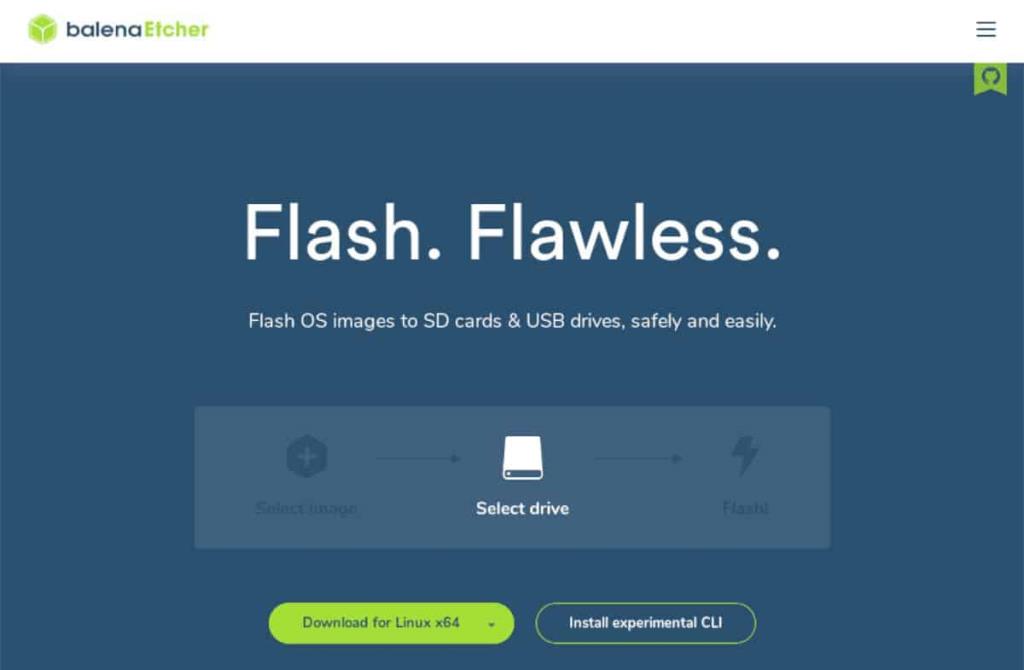
Langkah 1: Pilih butang "Flash dari fail" dengan tetikus. Apabila anda mengklik pada butang ini, menu pop timbul akan muncul pada skrin. Menggunakan menu, cari fail Calam Arch ISO pada komputer anda dan pilihnya.
Langkah 2: Cari butang "Pilih sasaran" dengan tetikus. Kemudian, pilih pemacu kilat USB yang anda ingin pasangkan fail Calam Arch ISO.
Langkah 3: Klik pada "Flash!" butang dalam aplikasi Etcher untuk memulakan proses berkelip. Proses ini akan mengambil masa yang agak lama, jadi bersabarlah. Apabila ia selesai, tutup Etcher.
Selepas menutup aplikasi Etcher, but semula komputer yang anda rancang untuk memasang Arch Linux. Kemudian, but ke BIOS dan konfigurasikannya untuk but dari pemacu kilat USB.
Memasang Arch Linux dengan Calam Arch
Untuk memasang Arch Linux dengan Calam Arch, mulakan dengan mengklik pada logo Arch Linux hitam pada desktop. Kemudian, ikut arahan langkah demi langkah di bawah.
Langkah 1: Benarkan pemasang Calam dilancarkan pada desktop. Kemudian, pada halaman alu-aluan pemasang, cari bahasa pilihan anda. Kemudian, klik pada butang "Seterusnya" untuk beralih ke halaman seterusnya dalam pemasang.
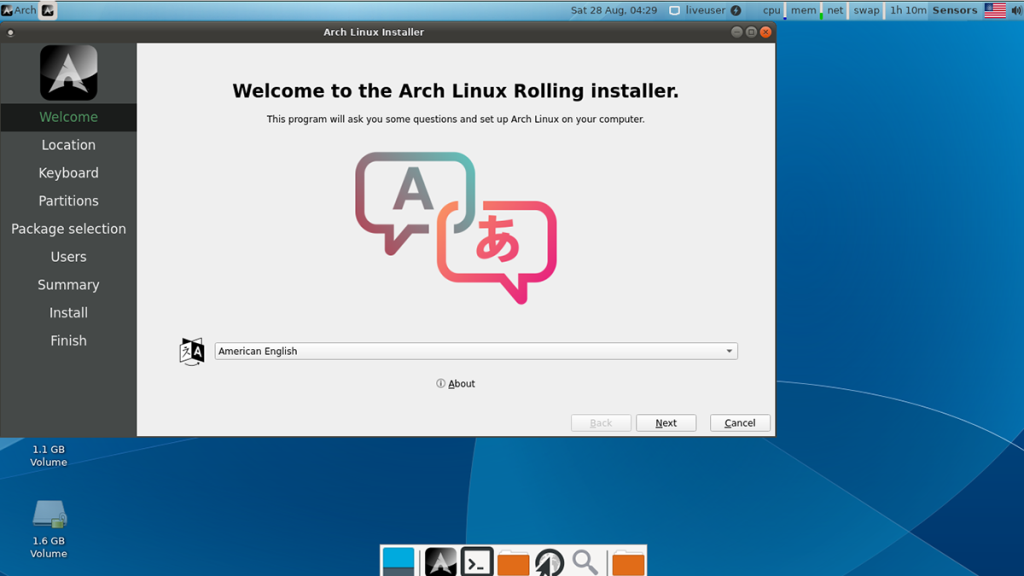
Langkah 2: Selepas memilih bahasa anda, anda perlu memilih zon waktu anda. Menggunakan peta pada skrin, pilih zon waktu pilihan anda. Atau, gunakan menu lungsur untuk memilih zon waktu anda.
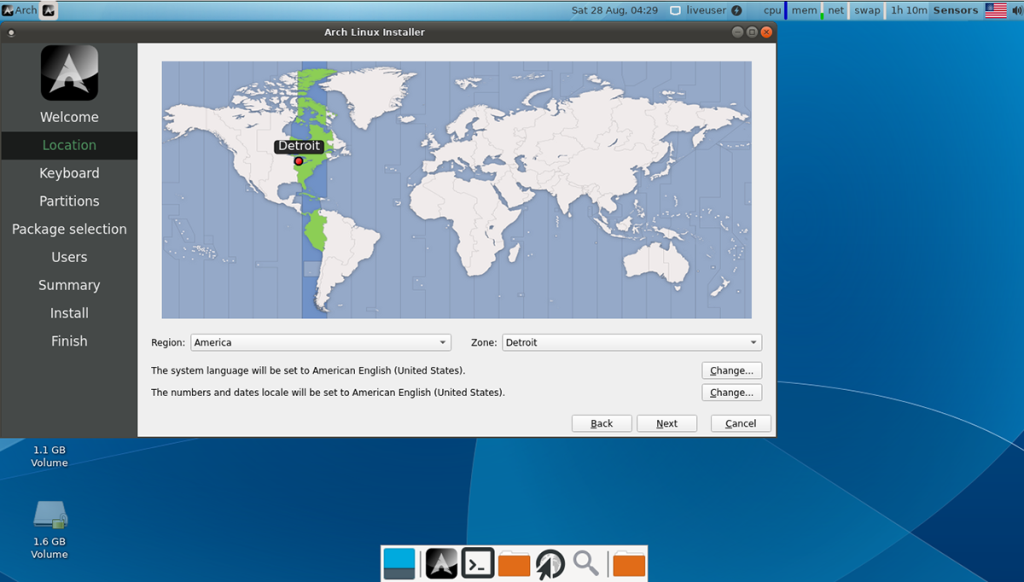
Klik "Seterusnya" untuk meneruskan ke halaman seterusnya.
Langkah 3: Anda kini perlu memilih reka letak papan kekunci anda. Menggunakan menu pada skrin, cari susun atur papan kekunci yang anda suka. Atau biarkan ia sebagai lalai, kerana pemasang Calam Arch harus mengesannya secara automatik.
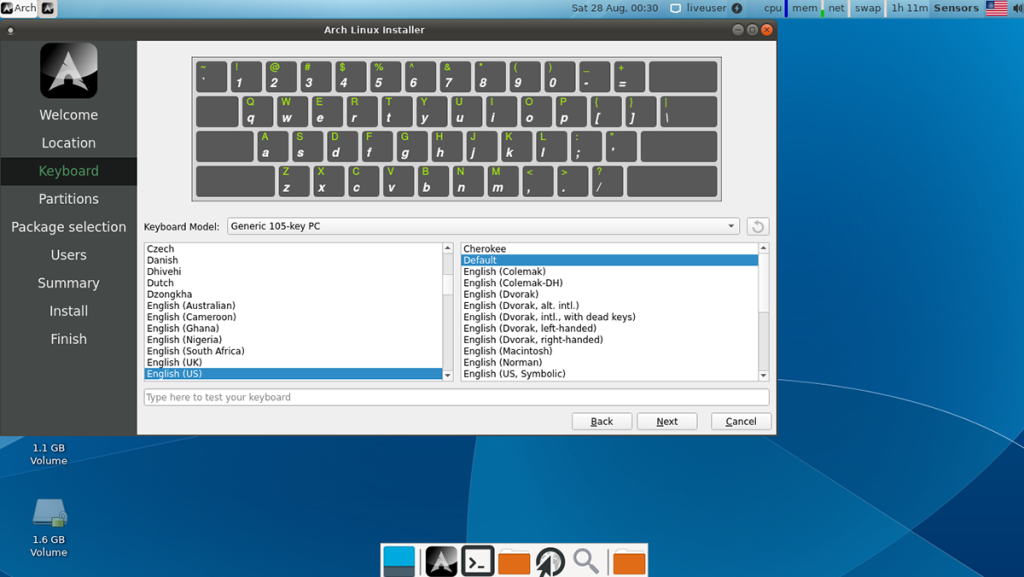
Klik butang "Seterusnya" untuk beralih ke halaman seterusnya.
Langkah 4: Setelah papan kekunci dikonfigurasikan, tiba masanya untuk memilih kaedah pembahagian anda. Pilih "Pasang bersama" jika anda lebih suka dwi-but dengan Windows. Atau, jika anda ingin memadam cakera keras, pilih pilihan "Padam cakera".
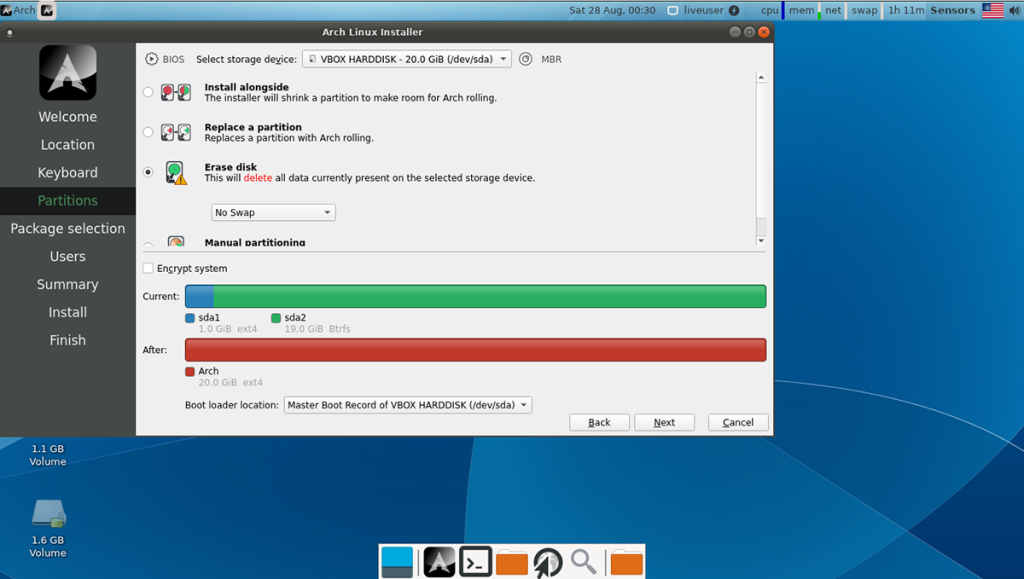
Apabila selesai, klik butang "Seterusnya".
Langkah 5: Mengikuti persediaan partition, anda perlu memilih pakej yang ingin anda pasang dengan pemasangan Arch Linux baharu. Semak senarai, pilih persekitaran desktop pilihan anda, pilihan pemacu grafik, sokongan pencetak (jika perlu) dan perkara lain.
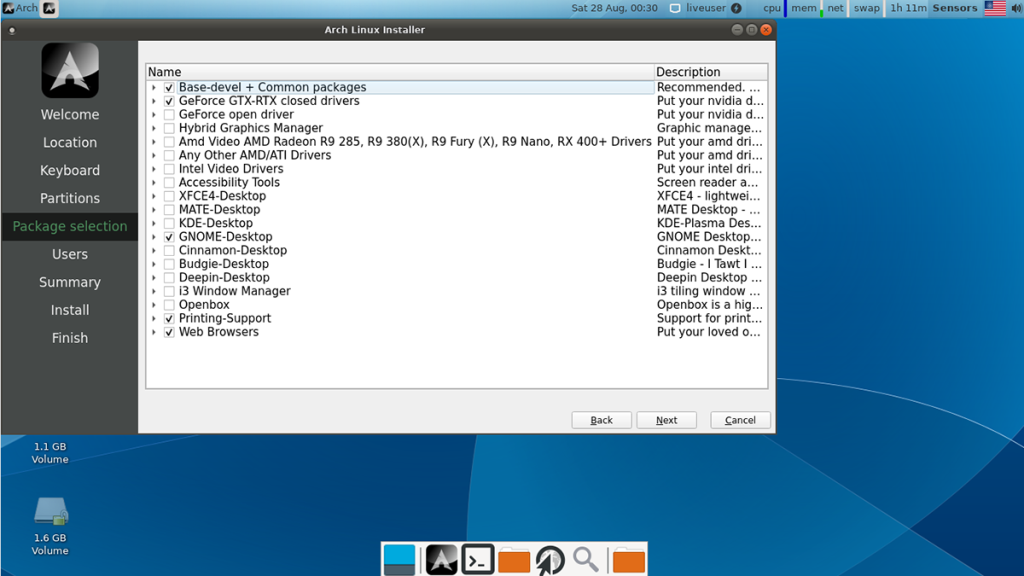
Apabila semua pakej dipilih, klik butang "Seterusnya" untuk mengesahkan pilihan anda.
Langkah 6: Selepas menyediakan pakej anda untuk pemasang Calam Arch Linux, anda perlu menyediakan akaun pengguna anda. Mula-mula, tulis nama anda dalam "Apakah kotak nama anda." Kemudian, konfigurasikan nama pengguna anda, dan nama komputer anda.
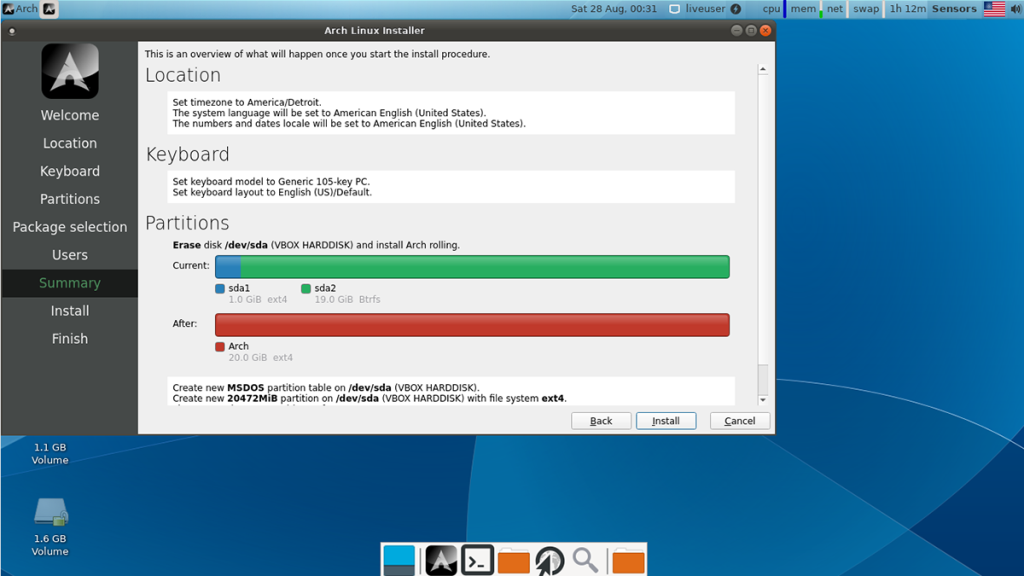 Selepas menyediakan nama, nama pengguna dan nama komputer anda, masukkan kata laluan anda. Pastikan anda memasukkan kata laluan yang selamat dan mudah diingati. Klik pada butang "Seterusnya" untuk beralih ke langkah seterusnya dalam pemasang.
Selepas menyediakan nama, nama pengguna dan nama komputer anda, masukkan kata laluan anda. Pastikan anda memasukkan kata laluan yang selamat dan mudah diingati. Klik pada butang "Seterusnya" untuk beralih ke langkah seterusnya dalam pemasang.
Langkah 7: Selepas menyediakan nama pengguna anda, pemasang Calam Arch akan menunjukkan ringkasan pemasangan anda. Lihatlah dan pastikan semuanya kelihatan baik. Apabila selesai, klik pada butang "Pasang" di bahagian bawah halaman untuk memasang sistem pengendalian pada komputer anda.

Apabila pemasangan selesai, cabut palam pemacu kilat USB anda dan but semula. Selepas but semula, Arch Linux akan sedia untuk digunakan. Selamat menikmati!


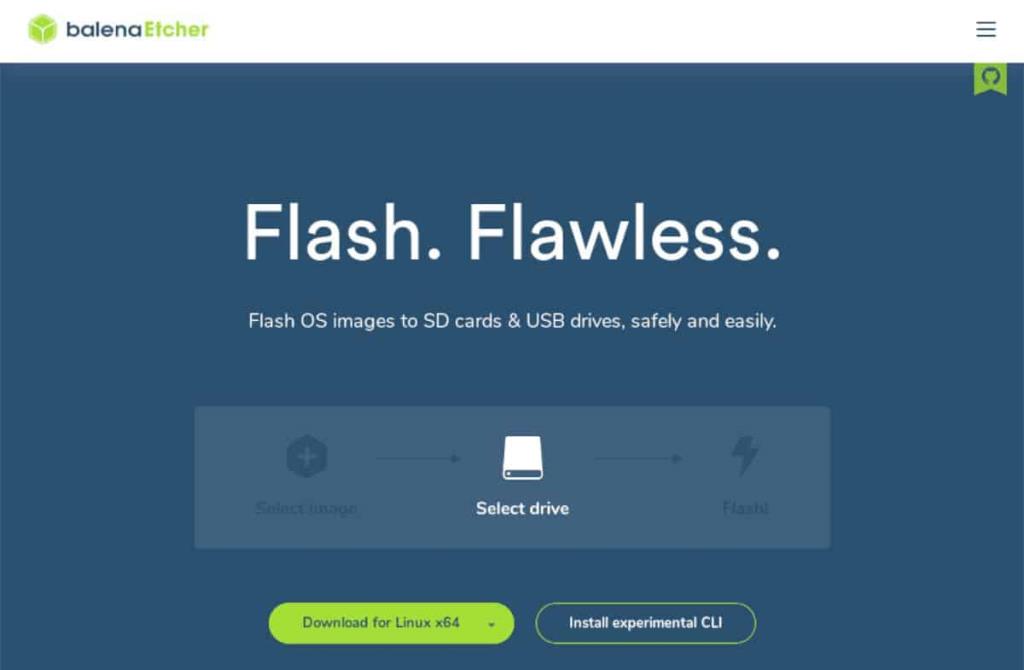
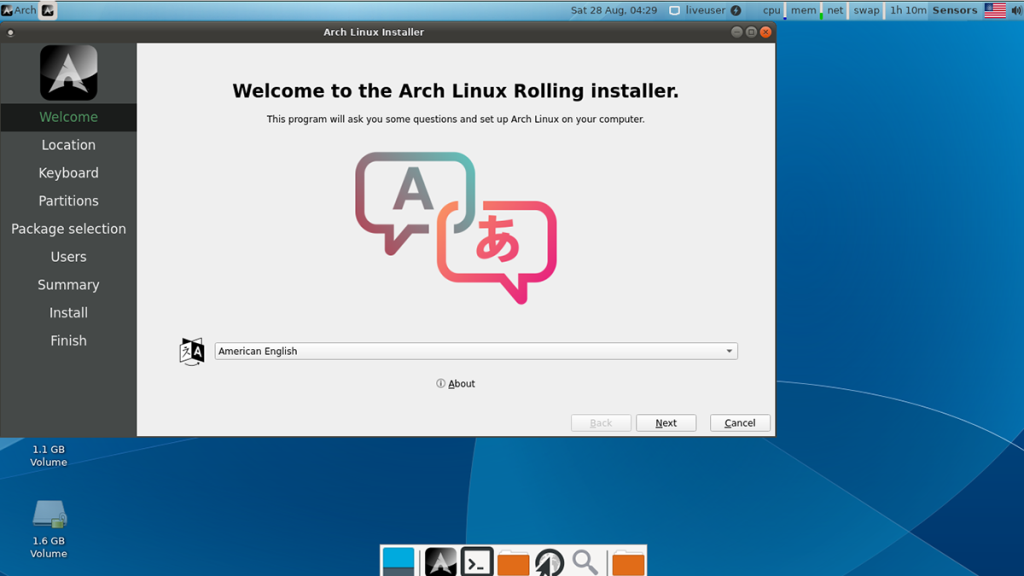
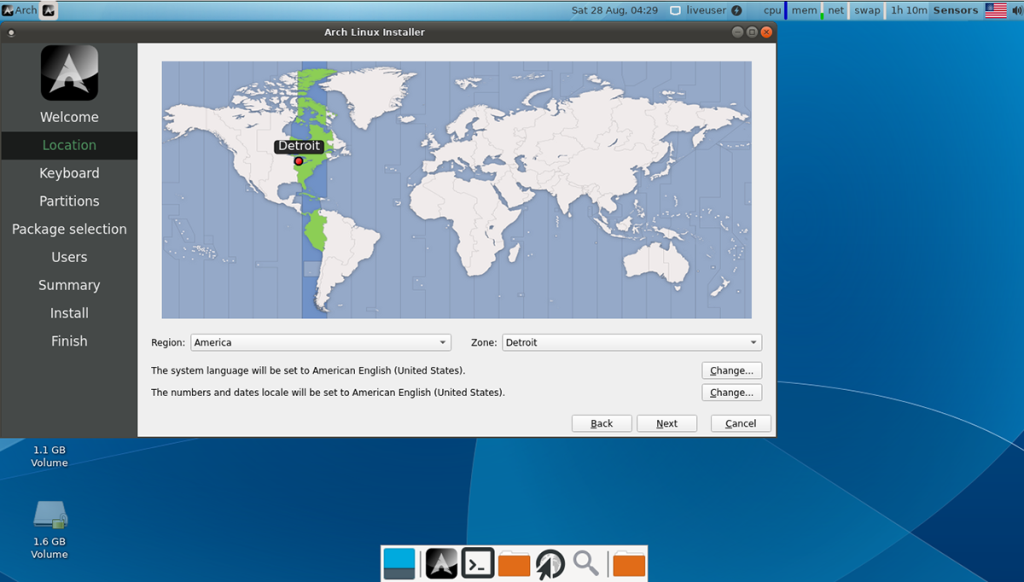
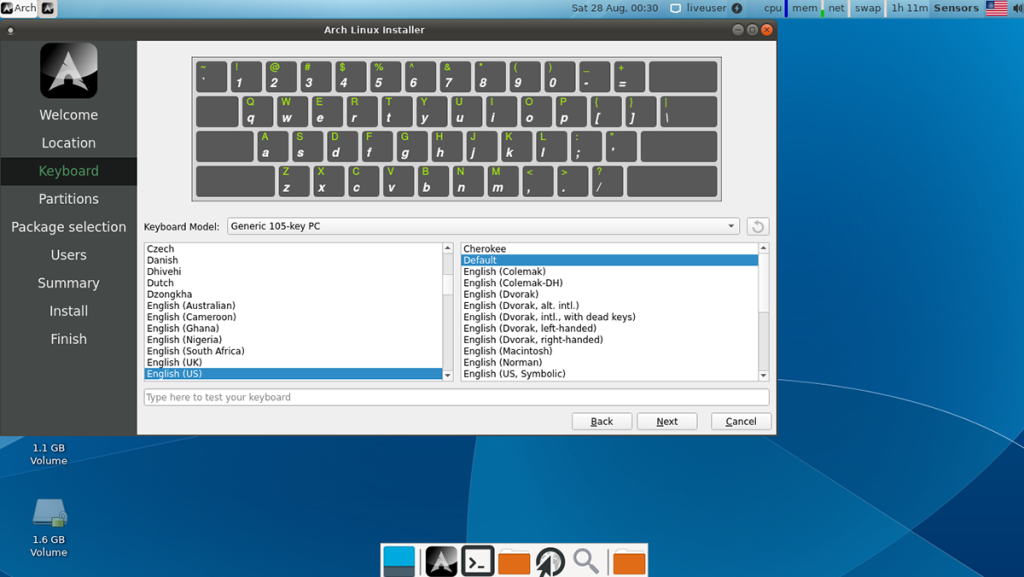
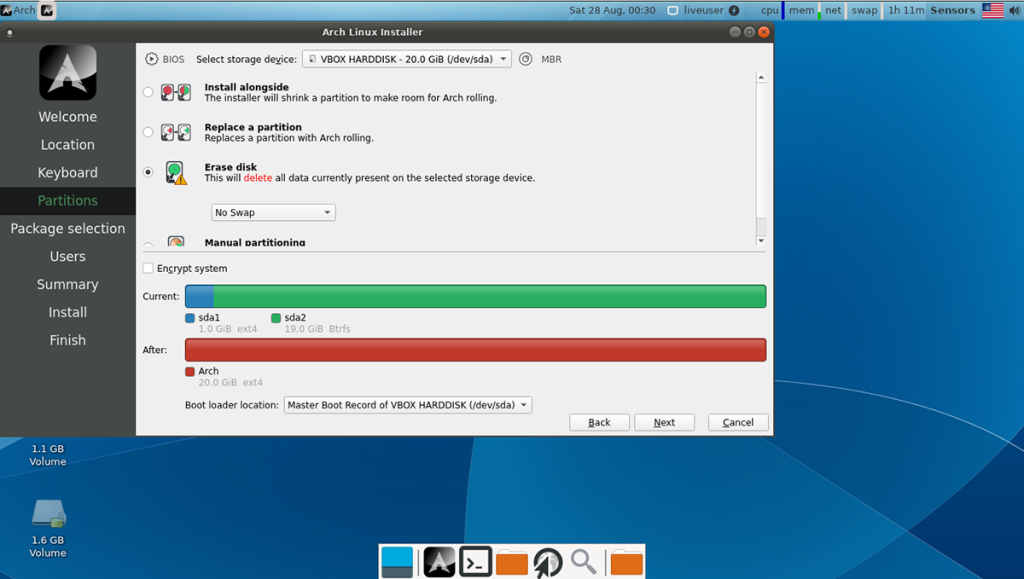
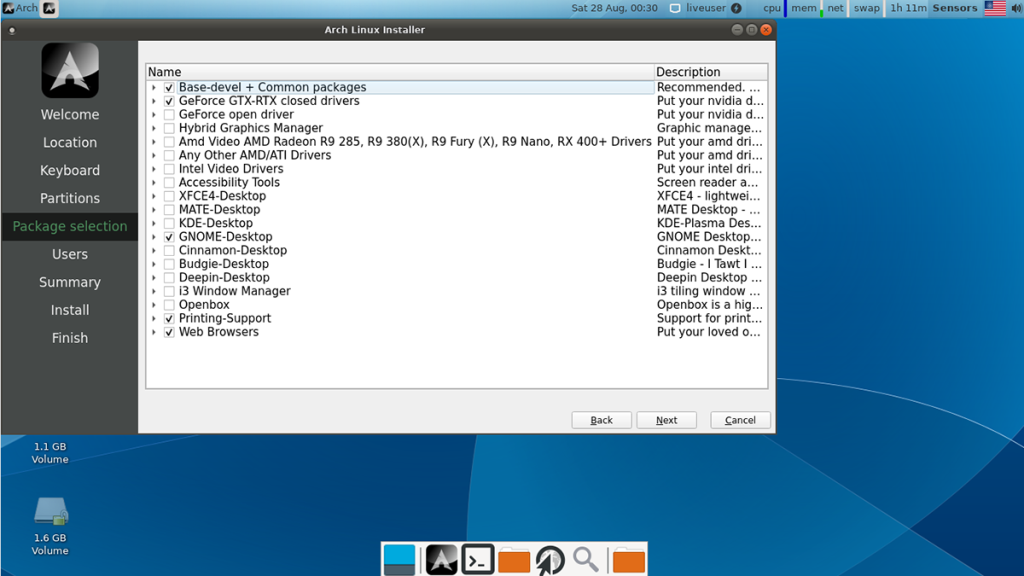
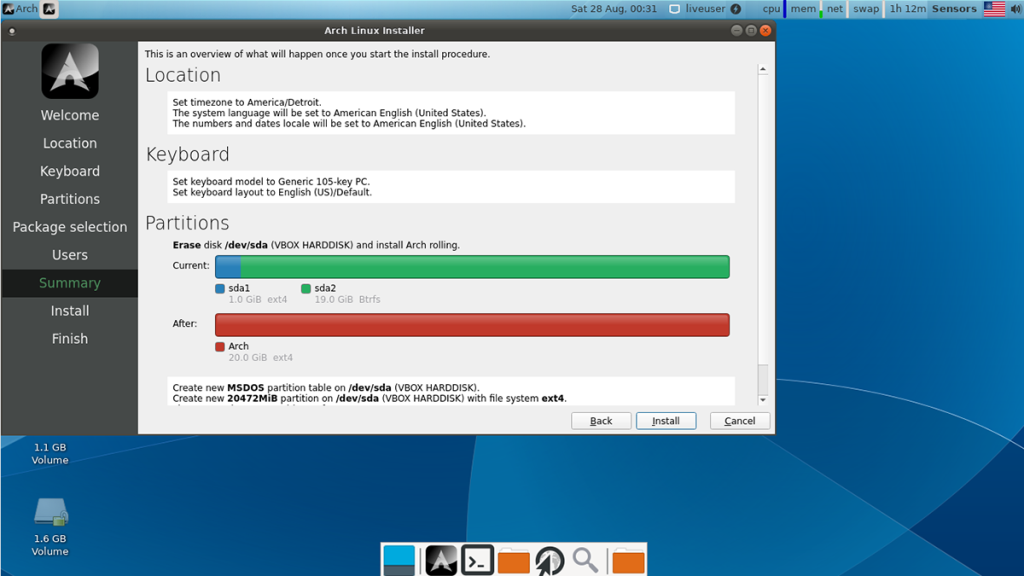 Selepas menyediakan nama, nama pengguna dan nama komputer anda, masukkan kata laluan anda. Pastikan anda memasukkan kata laluan yang selamat dan mudah diingati. Klik pada butang "Seterusnya" untuk beralih ke langkah seterusnya dalam pemasang.
Selepas menyediakan nama, nama pengguna dan nama komputer anda, masukkan kata laluan anda. Pastikan anda memasukkan kata laluan yang selamat dan mudah diingati. Klik pada butang "Seterusnya" untuk beralih ke langkah seterusnya dalam pemasang.


![Muat turun FlightGear Flight Simulator Secara Percuma [Selamat mencuba] Muat turun FlightGear Flight Simulator Secara Percuma [Selamat mencuba]](https://tips.webtech360.com/resources8/r252/image-7634-0829093738400.jpg)




